विषय - सूची
piZap फोटो संपादक की समीक्षा
पीजाप एक ऑनलाइन-आधारित चित्र संपादक है जो दूसरों की तुलना में अधिक मज़ेदार और साथ ही तुच्छ है - और यह हमेशा एक नकारात्मक बात नहीं है। पीजाप शुरुआती से लेकर विशेषज्ञों तक सभी उपयोगकर्ताओं के लिए आदर्श है। यह टूल फ्री और प्रीमियम दोनों वर्जन में उपलब्ध है। मुफ्त संस्करण सोशल मीडिया पर पोस्ट करने की तैयारी में आपकी तस्वीरों को बदलने के लिए कई विकल्प प्रदान करता है। हालाँकि, यदि आप उच्च-रिज़ॉल्यूशन निर्यात चाहते हैं, तो आपको अधिक महंगी प्रीमियम सदस्यता में अपग्रेड करना होगा।
पिज़ैप फोटो एडिटर क्या है?
पीजाप एक अद्भुत फोटो एडिटर होने के साथ-साथ कोलाज बिल्डर और डिजाइन टूल भी है। टेक्स्ट, बॉर्डर और स्टिकर जैसे संपादन टूल के साथ-साथ फ़िल्टर और प्रभाव भी जोड़े जा सकते हैं। उपभोक्ताओं के लिए एक अलग संपादन अनुभव का आनंद लेने के लिए ताजा फोंट और टूल उपलब्ध हैं। उपयोगकर्ता एक साधारण क्लिक के साथ अपनी सुस्त तस्वीरों को शानदार कृतियों में बदल सकते हैं। इसमें लाखों स्टॉक चित्र और फ़िल्टर शामिल हैं। आप मिश्रित आकृतियों, दिलों और सैकड़ों रंगीन स्टिकर के साथ कोलाज बना सकते हैं। PiZap का कोलाज बिल्डर उपयोग में आसान है और 1000 से अधिक पैटर्न और शैलियों की पेशकश करता है।
पिज़ैप की विशेषताएं
पीजाप सबसे अच्छा और सबसे अधिक इस्तेमाल किया जाने वाला ऑनलाइन-आधारित फोटो संपादन और कोलाज बनाने वाला टूल है। यह टूल बहुत सारी विशेषताओं और कार्यात्मकताओं के साथ आता है जो इसे सर्वश्रेष्ठ ऑनलाइन-आधारित फोटो संपादन समाधानों में से एक बनाता है। इस उपकरण की कुछ सबसे आश्चर्यजनक विशेषताएं नीचे दी गई हैं:
प्रयोग करने में आसान
इस ऑनलाइन फोटो एडिटिंग टूल की सबसे आश्चर्यजनक विशेषताओं में से एक यह है कि इसका उपयोग करना बहुत आसान है। उपकरण एक सरल और साथ ही उपयोगकर्ता के अनुकूल इंटरफेस के साथ आता है जो उत्कृष्ट रूप से समझ में आता है। जिन लोगों को फोटो एडिटिंग के बारे में कम से कम एक बेसिक आइडिया है, वे इस टूल में आसानी से फोटो एडिट कर सकते हैं। इस फोटो एडिटर के साथ काम करने के लिए आपको किसी अतिरिक्त अनुभवी की जरूरत नहीं है।
अंतर्निहित टेम्पलेट्स
piZap फोटो एडिटर बिल्ट-इन टेम्प्लेट के व्यापक संग्रह के साथ आता है। हालांकि ये दोनों फ्री वर्जन में उपलब्ध नहीं हैं, लेकिन जो उपलब्ध हैं वे गुणवत्ता में उत्कृष्ट हैं। उपभोक्ता इन प्री-बिल्ड प्रीमियम गुणवत्ता वाले टेम्प्लेट के साथ एक उत्कृष्ट डिज़ाइन बनाने में सक्षम हो सकते हैं।
कार्यों का सेट
अधिकांश ऑनलाइन-आधारित फोटो संपादन उपकरण सीमित संपादन फ़ंक्शन के साथ आते हैं। सौभाग्य से, piZap फोटो एडिटर बहुत सारी एडिटिंग फंक्शनलिटी के साथ आता है। बुनियादी समायोजन से लेकर अन्य कार्यों तक, सभी अत्यधिक कार्यात्मक हैं। इसमें इमेज बॉर्डर और फ्रेम, स्टिकर, ग्राफिक्स के साथ-साथ कई सोशल मीडिया आइकन का व्यापक संग्रह है। आप इन फंक्शंस का इस्तेमाल करके अपनी फोटो को और कमाल का बना सकते हैं।
प्रभाव और फ़िल्टर
हालाँकि PiZap में कुछ नाजुक फ़िल्टर और प्रभाव हैं, लेकिन इसके अधिकांश विकल्प अधिक मज़ेदार और शानदार हैं, जो कि कोई बुरी बात नहीं है। सभी प्रभाव और फिल्टर गुणवत्ता में उत्कृष्ट हैं। हालाँकि सभी सुविधाएँ और फ़िल्टर मुफ्त योजना में उपलब्ध नहीं हैं, आप प्रो योजना खरीदकर उन तक पहुँच सकते हैं। ये प्रभाव और फिल्टर छवि की समग्र गुणवत्ता को बढ़ाकर आपकी छवि को एक नया रूप देंगे।
लागत प्रभावी उपकरण
piZap मुफ़्त और प्रीमियम दोनों संस्करणों में उपलब्ध है। जबकि एक शुरुआत के लिए मुफ्त संस्करण काफी अच्छा है लेकिन आप मुफ्त संस्करण के साथ सभी सुविधाओं और कार्यों तक नहीं पहुंच सकते हैं। यदि आपको इस टूल के अधिक प्रीमियम कार्यों का उपयोग करने की आवश्यकता है, तो आपको एक प्रो प्लान के लिए जाना होगा। सौभाग्य से, यह ऑनलाइन-आधारित संपादक कम लागत पर एक प्रो प्लान प्रदान करता है जो आपके बैंक को नहीं तोड़ेगा।
अत्यधिक संगत उपकरण
इस बेसिक फोटो एडिटिंग टूल की अन्य सबसे उत्कृष्ट विशेषताओं में से एक यह है कि यह एक अत्यधिक संगत टूल है। आप इस टूल का उपयोग किसी भी डिवाइस पर कर सकते हैं, चाहे डिवाइस में कोई भी कॉन्फिगरेशन क्यों न हो। यह टूल लगभग किसी भी तरह के वेब ब्राउजिंग सॉफ्टवेयर जैसे Google Chrome, Mozilla Firefox, Microsoft Edge, और कई अन्य के साथ काम करता है। इस ऑनलाइन आधारित फोटो एडिटिंग टूल का उपयोग करने के लिए आपको कोई सॉफ्टवेयर इंस्टॉल करने की आवश्यकता नहीं है।
पिज़ैप योजनाएँ और मूल्य निर्धारण
पिज़ैप फोटो संपादक मुफ्त और प्रीमियम दोनों संस्करणों के साथ आता है। जबकि एक शुरुआत के लिए मुफ्त संस्करण काफी अच्छा है, लेकिन आपको प्रो प्लान खरीदना होगा, आप सभी संपादन कार्यों तक पहुंच बनाना चाहते हैं। सौभाग्य से, piZap अपने प्रो संस्करण को एक प्रभावी कीमत पर पेश करता है। आपको एक साल के लिए $59.99 का भुगतान करना होगा। आप इस टूल को मासिक आधार पर भी खरीद सकते हैं, और इसकी कीमत $9.99 प्रति माह होगी। इसलिए, यदि आप एक वार्षिक प्रो प्लान खरीदते हैं, तो इससे लागत में 50% की बचत होगी।
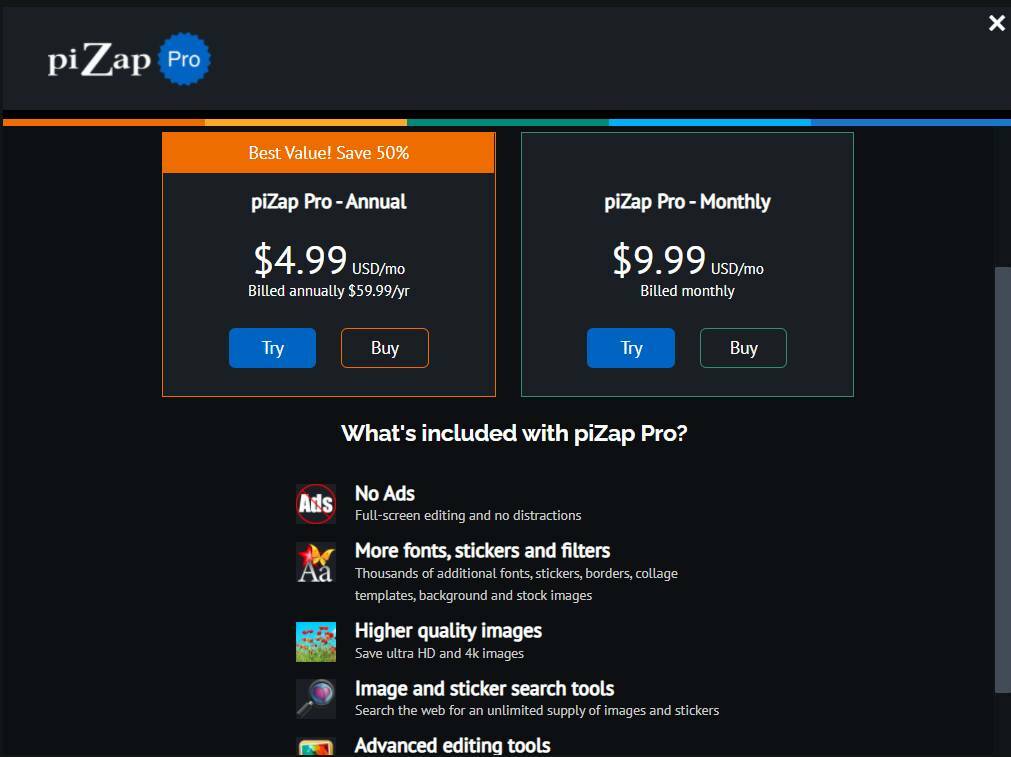
piZap फोटो एडिटर में फोटो कैसे एडिट करें?
यह फोटो संपादक एक सरल और उपयोगकर्ता के अनुकूल इंटरफेस के साथ आता है। इंटरफ़ेस के अंदर सभी संपादन कार्य एक शुरुआत के लिए उत्कृष्ट रूप से समझ में आते हैं। यह फीचर इस फोटो एडिटिंग टूल को इस्तेमाल में आसान बनाता है। शुरुआत से लेकर विशेषज्ञ तक, कोई भी इस टूल से आसानी से फ़ोटो संपादित कर सकता है। आइए एक नजर डालते हैं कि पाइजैप फोटो एडिटिंग टूल में फोटो कैसे संपादित करें_
चरण 01: टूल पर जाएं
piZap ऑनलाइन फोटो एडिटर लगभग हर वेब ब्राउजिंग सॉफ्टवेयर के साथ काम करता है। अपने डिवाइस पर कोई भी वेब ब्राउजिंग सॉफ्टवेयर खोलें और फिर piZap फोटो एडिटिंग टूल पर जाएं। टूल को एक्सेस करने के बाद आपको Try piZap Free नाम का एक विकल्प मिलेगा। पर क्लिक करें संपादित करें विकल्प.
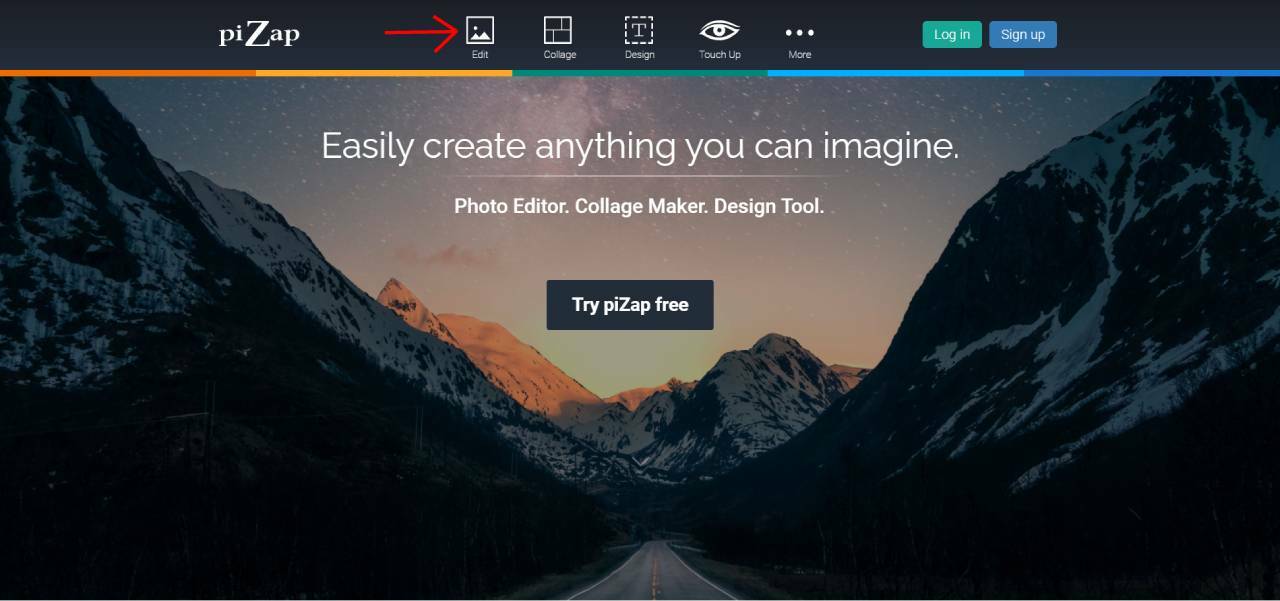
उस लिंक पर क्लिक करने के बाद आपसे साइन अप करने के लिए कहा जाएगा। यहां आपको साइन अप करने के लिए कुछ विकल्प मिलेंगे। piZap आपको इसके माध्यम से साइन अप करने देता है फेसबुक अकाउंट / जीमेल खाता / ट्विटर खाता और ईमेल खाताटी। आपको बस किसी एक खाते का उपयोग करके किसी खाते के लिए साइन अप करना है। इसके अलावा, यदि आपके पास पिछला खाता है, तो आप उसमें लॉग इन कर सकते हैं।
चरण 02: फोटो आयात करें
साइन-अप प्रक्रिया पूरी करने के बाद एक नई विंडो खुलेगी। नई खुली हुई विंडो में एडिट फोटो नाम का एक विकल्प दिखाई देगा। आपको पर क्लिक करना होगा फ़ोटो संपादित करें फोटो को एडिट करने का विकल्प.
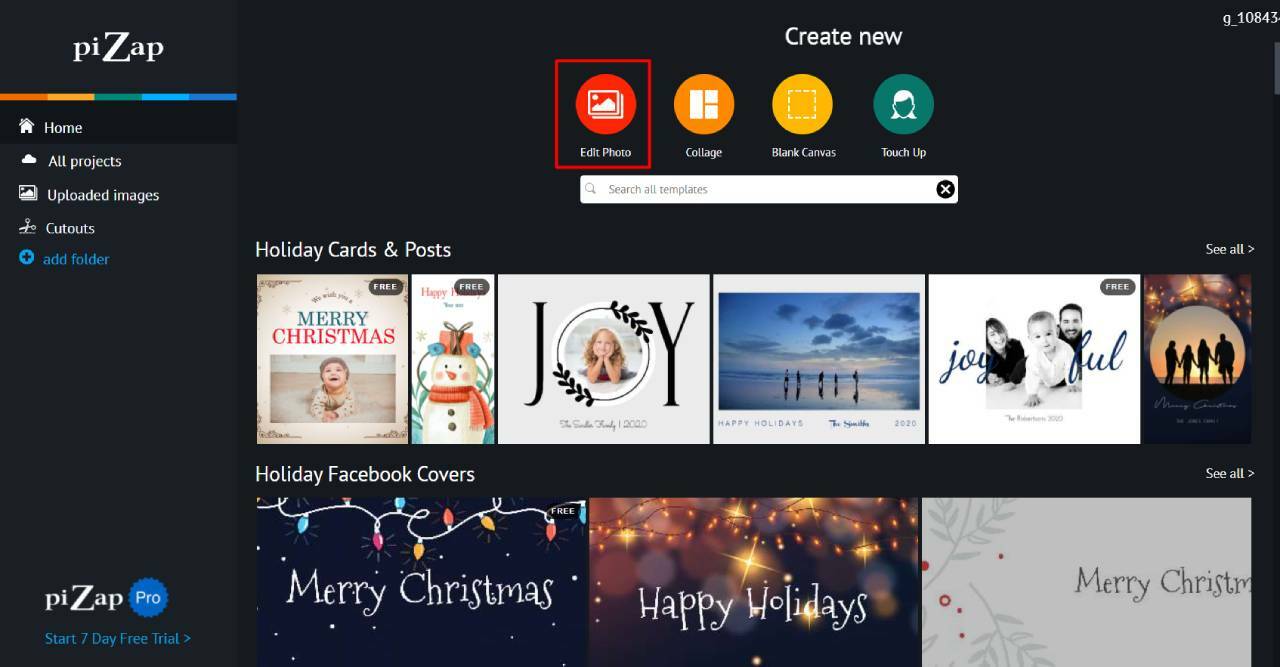
फोटोज नाम के ऑप्शन पर क्लिक करने के बाद आपको फोटो इंपोर्ट करने की अनुमति मिल जाएगी। यहां आपको इमेज इंपोर्ट के लिए कुछ विकल्प मिलेंगे। piZap आपको अपने कंप्यूटर के बिना फेसबुक, ड्रॉपबॉक्स और यहां तक कि स्टॉक छवियों से तस्वीरें आयात करने देता है। उस स्थान का चयन करें जहाँ से आप अपनी लक्षित छवि आयात करना चाहते हैं और फ़ोटो को piZap इंटरफ़ेस में खोलें।
चरण 03: बुनियादी समायोजन करें
एक बार जब आप चयनित फोटो को piZap इंटरफ़ेस में खोलते हैं, तो आपको यहां कई संपादन विकल्प दिखाई देंगे। शुरुआत में, एक बुनियादी समायोजन उपकरण है। इस टूल से आप अपनी तस्वीरों में कुछ बुनियादी समायोजन कर सकते हैं।
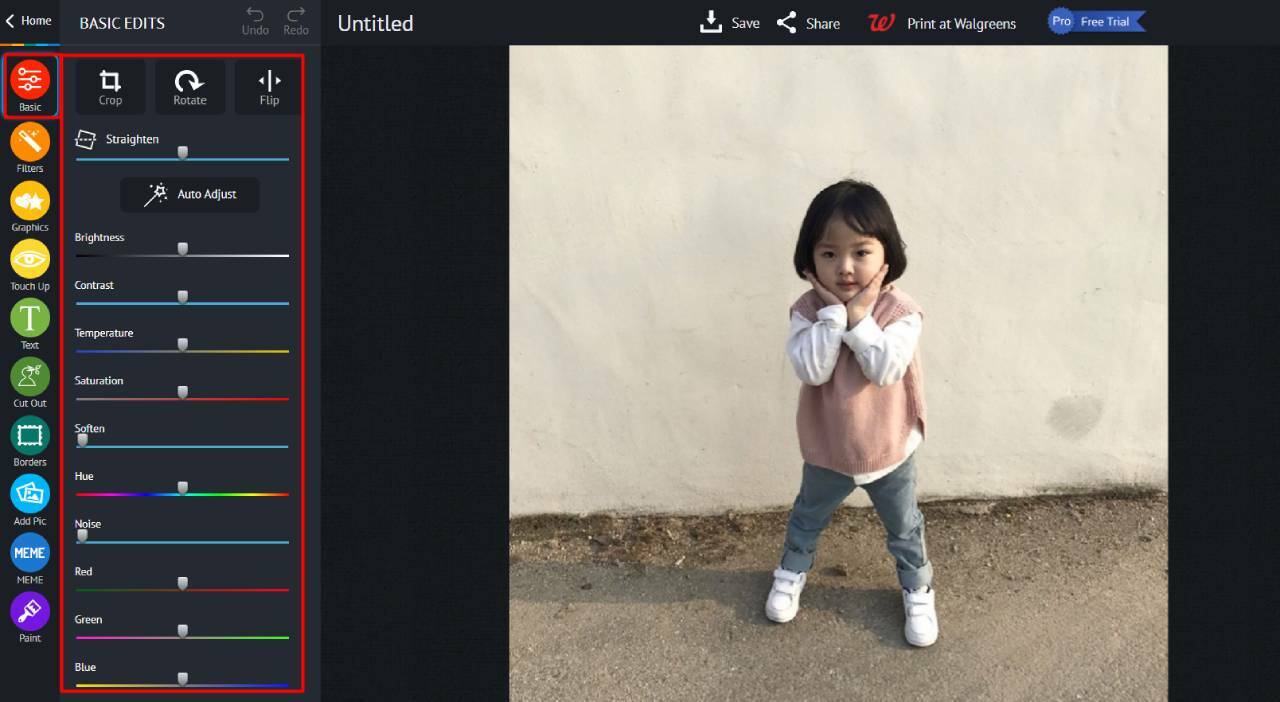
बेसिक टूल्स से आप इमेज को कट और पेस्ट कर सकते हैं। यह आपको अपनी छवि को घुमाने के साथ-साथ उसे फ़्लिप करने की भी अनुमति देता है। इसके अलावा, इस उपकरण के साथ, आप छवि चमक, कंट्रास्ट और संतृप्ति के अलावा और अधिक बुनियादी समायोजन कर सकते हैं।
चरण 03: अन्य विकल्प लागू करें
यदि आप अपनी फोटो को और अधिक अद्भुत बनाना चाहते हैं, तो आप अपनी छवि पर एक फोटो फिल्टर लगा सकते हैं। piZap में चुनने के लिए बहुत सारे फ़िल्टर संग्रह हैं। हालाँकि, इनमें से कुछ फ़िल्टर केवल प्रो प्लान के लिए उपलब्ध हैं। लेकिन उपयोग करने के लिए बहुत सारे मुफ्त फिल्टर भी हैं।
आप छवि में स्टिकर/ग्राफिक्स भी जोड़ सकते हैं। piZap में ग्राफिक्स, स्टिकर के साथ-साथ कई आइकनों का एक व्यापक संग्रह है। piZap आपको अपनी छवि के साथ टेक्स्ट जोड़ने की सुविधा भी देता है। इसमें कई फ़ॉन्ट शैलियाँ हैं।
इस फोटो एडिटिंग टूल के बारे में एक आश्चर्यजनक बात यह है कि यह बहुत सारे फोटो फ्रेम या बॉर्डर डिजाइन के साथ आता है। जबकि उनमें से ज्यादातर केवल प्रो संस्करण के लिए हैं, आपको यहां मुफ्त खाते के लिए अद्भुत सीमा / फ्रेम डिजाइन मिलेंगे।
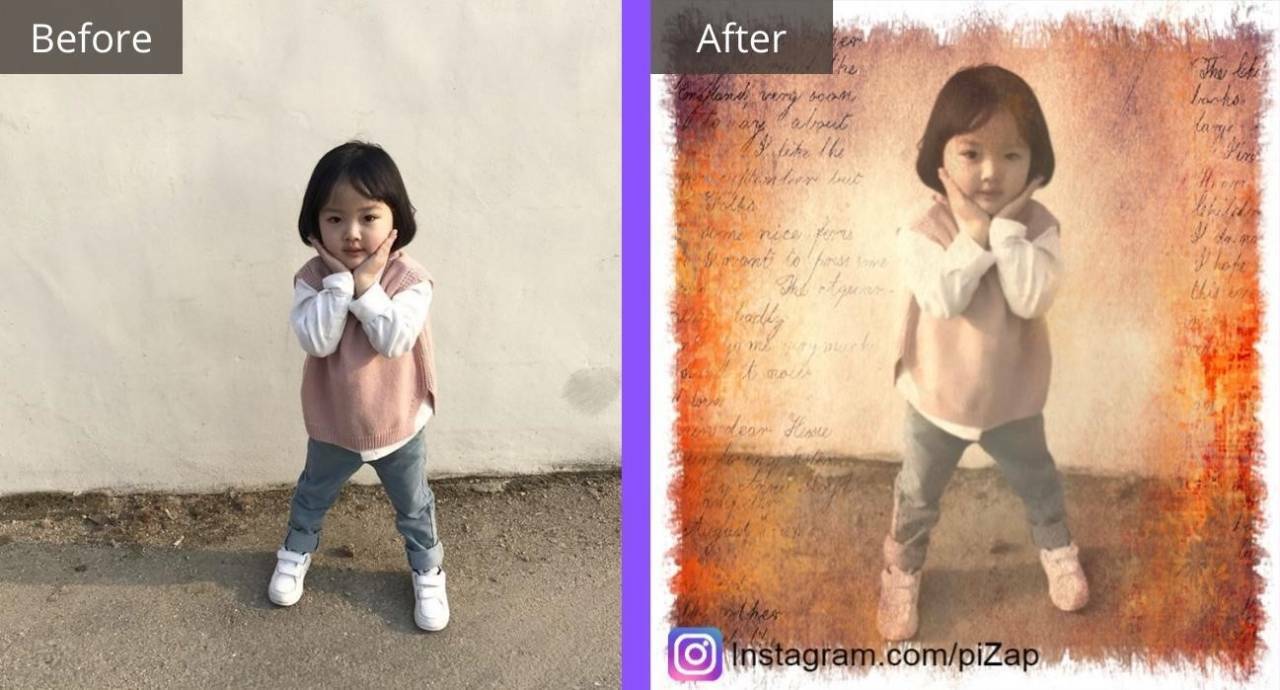
piZap Collage Maker का उपयोग करके कोलाज फोटो कैसे बनाएं?
यह टूल आपको अद्भुत कोलाज फ़ोटो आसानी से बनाने देता है। इसमें बहुत सारे लेआउट डिज़ाइन हैं जो अद्भुत कोलाज फ़ोटो बनाना आसान बनाता है। आइए देखें कि का उपयोग करके कोलाज फोटो कैसे बनाया जाता है पिज़ैप कोलाज निर्माता.
चरण 01: लेआउट डिज़ाइन चुनें
piZap कोलाज मेकर से कोलाज फोटो बनाने के लिए piZap फोटो एडिटर पर जाएं और फिर Collage मेकर विकल्प पर क्लिक करें।
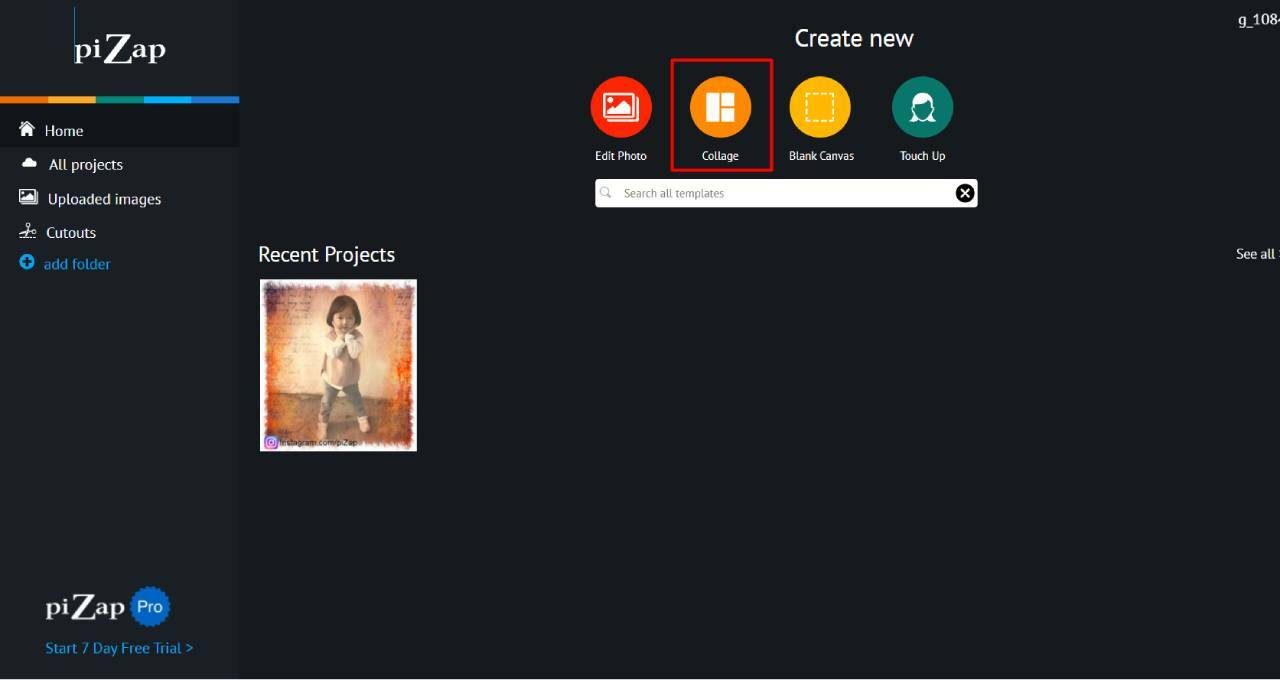
इस विकल्प पर क्लिक करने पर एक सब-विंडो खुलेगी जहां आपको कई लेआउट डिज़ाइन दिखाई देंगे। यहां से आपको अपनी पसंद का लेआउट चुनना होगा और काम शुरू करना होगा।
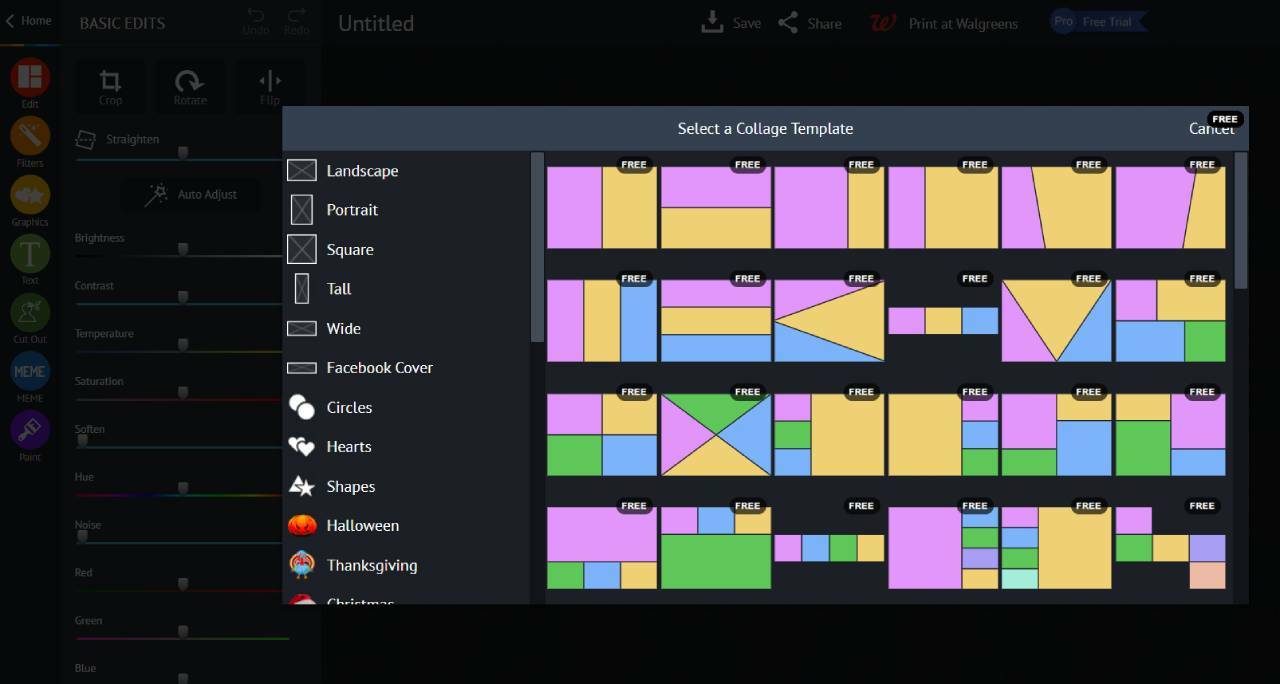
चरण 02: सेल को एक छवि से भरें
लेआउट डिज़ाइन का चयन करने के बाद, आपको इसे सेल इमेज से बदलना होगा। आपको बस कुछ छवियों का चयन करना है, जिनका उपयोग आप कॉलेज की तस्वीर बनाने के लिए करना चाहते हैं। इमेज सेल रिप्लेसमेंट जॉन बस एक-एक करके सेल पर क्लिक करता है; वे आपको अपनी छवि आयात करने की अनुमति देंगे।
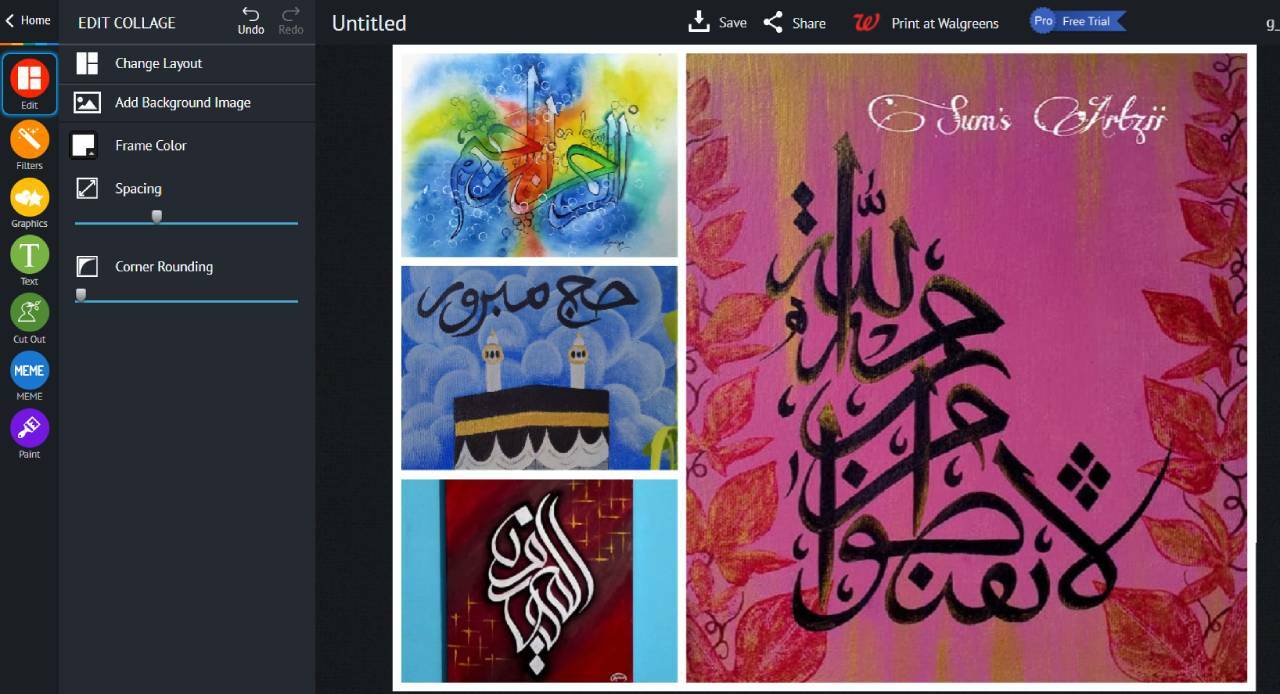
चरण 03: बुनियादी समायोजन करें
सेल को छवियों से भरने के बाद, अब आप कुछ बुनियादी समायोजन कर सकते हैं। piZap आपको सेल स्पेसिंग, कॉर्नर राउंडिंग को समायोजित करने देता है, और साथ ही आपको एक पृष्ठभूमि छवि सेट करने की अनुमति देता है।
तो, सभी उपलब्ध फ़ंक्शंस को लागू करके एक अद्भुत कोलाज फोटो बनाने के बाद, अब छवि को आयात करने का समय है।
पिज़ैप के फायदे और नुकसान
फ़ायदे
- बहुत सारी फोटो संपादन कार्यक्षमताओं के साथ तैयार किया गया
- एक सरल और उपयोगकर्ता के अनुकूल इंटरफ़ेस इसका उपयोग करना आसान बनाता है
- पूर्व-निर्मित टेम्पलेट्स के व्यापक संग्रह के साथ आता है
नुकसान
- यह टूल अन्य ऑनलाइन-आधारित फोटो संपादकों की तुलना में थोड़ा अधिक महंगा है।
अक्सर पूछे गए प्रश्न
अंतिम शब्द
कई मुफ्त फोटो संपादक फ़ोटोशॉप के परिष्कार को दोहराने का प्रयास करते हैं, इसलिए इसे खोजना अच्छा है जो संपादन करते समय मज़े करने के महत्व पर जोर देता है। PiZap पर कई अलग-अलग संपादन विकल्प उपलब्ध हैं, सूक्ष्म से लेकर हास्यपूर्ण तक। सोशल नेटवर्किंग प्लेटफॉर्म पर अपलोड करने के लिए तस्वीरें तैयार करने के लिए यह उत्कृष्ट है।